Într-o lume în care tehnologiile înalte se dezvoltă rapid, un număr mare de persoane au devenit proprietari de tablete. Aceste dispozitive compacte și puternice sunt asistenți excelenți într-o lungă călătorie departe de casă. Tableta modernă este capabilă să facă față aproape oricăror sarcini, mulți dintre ei nu-și imaginează acum viața fără un comprimat și se pierd dacă se întâmplă ca tableta la un moment dat să refuze să înceapă. Deci, ce trebuie să faceți în cazul în care tableta nu funcționează? De ce apar aceste dispozitive?
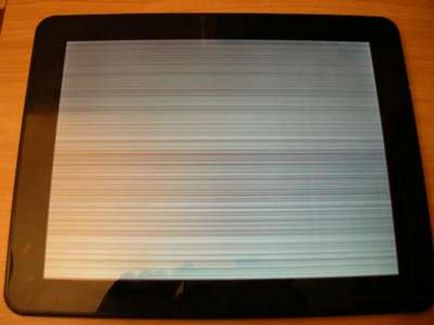
Cauze posibile de rupere
De ce dispozitivul nu funcționează? Dispozitivul poate refuza să pornească din cauza unor probleme de "software", dar și din cauza problemelor legate de fier.
Pașii de remediere a erorilor
Se întâmplă din cauza actualizării nereușite a firmware-ului; din cauza noului program instalat, care sa dovedit a fi problematic și nu permite Android să ruleze în mod normal
Faceți o resetare greu; dacă nu vă ajută, treceți la actualizarea firmware-ului
Se întâmplă din cauza unei defecțiuni fizice grave, în special: deteriorarea plăcii, chips-uri, fire, defectarea bateriei
Încercați să conectați tableta la rețea și încărcați-o (poate că dispozitivul este complet descărcat și nu pornește); Dacă nu ajută, va trebui să reluziți microcircuitul
Cele mai simple moduri de a rezolva problema
Aceste metode nu ajută mereu, dar este întotdeauna necesar să începem cu acest lucru. Deci, încercați să activați tableta din rețea și așteptați 2-10 minute. Poate că dispozitivul dvs. este complet mort, dar încă funcționează. Uneori se întâmplă ca bateria să fie descărcată cu 100% și nimic nu funcționează chiar dacă este conectat la rețeaua 220 pentru o perioadă scurtă de timp. Trebuie doar să conectați tableta la rețea și să nu o atingeți
10 minute. Dacă acest lucru nu ajută, atunci va trebui să mergeți mai complicat și să rescrieți memoria SPI.
Acordați atenție, dacă nu aveți suficientă experiență în procesul de lipire a cipurilor, este mai bine să dați dispozitivul inactiv centrului de service; toate acțiunile pe care le faceți la propriul pericol și risc!
Dacă, în cazul tău, e atârnat de boot, efectuați o Restabilire Hard. Cum se efectuează o Restabilire Hard:
- Îndepărtați cartela SIM și microSD;
- Apăsați "Volume +" și Power, eliberați numai după 10 secunde;
- După ce auziți o vibrație, apăsați pe Setări, utilizând butonul Volum +/- pentru a derula. Apoi faceți clic pe "Formatare sistem" => "Reset Android". Toate datele vor fi șterse, setările vor fi resetate.
Recuperarea tabletelor după firmware-ul nereușit

În primul rând, este necesar să înțelegem de ce apar astfel de nereușite, ce motive pot fi acestea; ce posibile consecințe ale firmware-ului nereușite pot avea loc. Motive posibile pentru eșec: un utilizator fără experiență a încercat să instaleze independent un firmware neoficial. Posibile consecințe:
- Senzorul nu mai răspunde la atingere;
- Oprirea activității Wi-Fi;
- Pe ecran, imaginea este afișată inversat (ca într-o oglindă);
- Dispozitivul se blochează la descărcare.
Dacă aveți una dintre problemele de mai sus, nu vă grăbiți să vă duceți tableta în dump! Totuși, este posibil să încercați să corectați toate.
Există, de asemenea, cazuri mai grave atunci când tableta nu funcționează deloc, nu pornește sau afișajul său se activează doar câteva secunde. În ciuda faptului că aceasta este o problemă mai serioasă, puteți încerca să o eliminați și dumneavoastră. Adevărat, acest lucru poate necesita puțin mai multă experiență și ceva echipament tehnic.
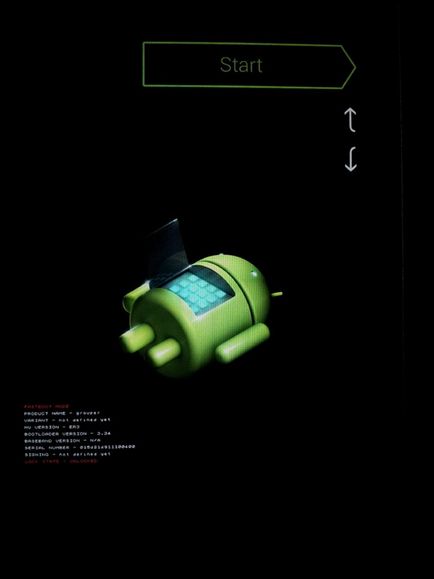
Tableta a încetat să funcționeze corect
Ați cerut fără succes dispozitivul și ați avut una dintre cele patru probleme descrise mai sus. În acest caz, va trebui să reporniți tableta, dar numai acum pe firmware-ul "zero". Dacă totul se face corect, dispozitivul își va relua capacitatea de lucru. În lume există mii de modele de tablete și zeci de producători, fiecare dintre dispozitive fiind cusută în moduri diferite și necesită diferite fișiere firmware, programe firmware. Cu toate acestea, există un principiu general de coasere, care este aplicabil majorității modelelor, în special: prin Odin (aplicabil numai comprimatelor Samsung).
Mai întâi, descărcați firmware-ul "zero" de pe site-ul producătorului tabletei. Având în vedere că există un număr mare de producători, nu este posibil să se aducă toate site-urile lor.
Rețineți că bateria trebuie încărcată 100% înainte de a începe procesul!
Veți avea nevoie de un driver (unitatea este asociată cu dispozitivul dvs.). Când instalați drivere, asigurați-vă că rulați fișierele ca administrator!
Acordați o atenție specială faptului că acest program este potrivit numai pentru dispozitivele Samsung; Când încercați să blocați folosind alte dispozitive, dispozitivul dvs. va fi deteriorat iremediabil!
Dezactivați antivirusul de pe PC, deconectați Internetul. Copiați conținutul arhivei firmware-ului în orice folder, dați-i un nume din litere în limba engleză. Deschideți Odin, apoi mergeți una din cele două căi. În cazul în care firmware-ul pentru tabletă este alcătuit dintr-o singură arhivă, faceți clic pe "PDA" din program și apoi specificați locația de stocare a fișierelor. Dacă arhiva va include 3 fișiere, apoi specificați PDA, PHONE, CSC, selectând mai departe fișierele existente.
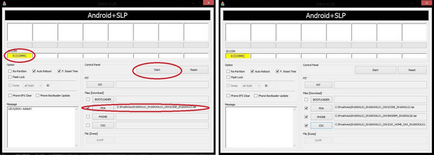
Selectarea fișierelor necesare
Deconectați tableta, așteptați un timp, apoi faceți clic pe "Volume +" și pe Power (pentru unele modele de tablete trebuie să apăsați "Volume minus"). Mențineți apăsată tasta până când se afișează meniul. Pentru a confirma, de regulă, trebuie să apăsați "Volum minus". După confirmare, sincronizați PC-ul și tableta.
Utilizați numai cablul original; nu folosiți cabluri ieftine de la piața radio; Verificați ca persoanele de contact să nu plece în timpul sincronizării; dacă contactul dispare în timpul procesului, tableta dvs. se va transforma în final și iremediabil într-o "cărămidă"!
Acum Odin va proceda pentru a determina portul COM, în cazul unei finalizări reușite, va apărea un pătrat verde. Faceți clic pe Start, veți vedea cum programul a pornit procesul. Prin intermediul unei notificări audibile, Odin informează utilizatorul că procesul a fost încheiat cu succes. De asemenea, apare PASS. Numai acum puteți deconecta cablul.
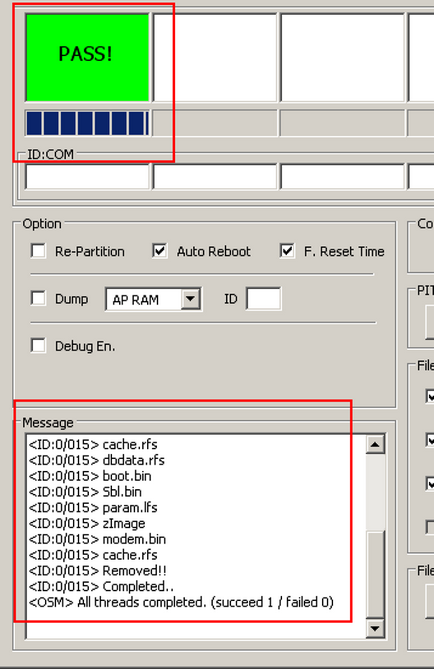
Tableta nu va mai porni
Aparatul nu pornește, ecranul nu pornește (se aprinde pentru 2-3 secunde și se stinge), calculatorul nu detectează comprimatul. De ce sa întâmplat acest lucru, poate, o intermitență nereușită, o creștere a puterii, un încărcător defectuos, o tensiune instabilă în rețea. Există și alte motive. Aceasta este o problemă mai gravă, care, în majoritatea cazurilor, este legată de corupția bootloader. Procedura de autopachetare a memoriei SPI:
- Dezasamblați tableta;
- Lipire memorie SPI;
- Conectați acest cip la programator;
- Flash utilizând bootloader-ul din fabrică;
- Lipiți cipul înapoi;
- Asamblați dispozitivul;
- Flash "zero" firmware (conform instrucțiunilor din secțiunea anterioară).

Chipul trebuie să fie lipit
Nu pornește tableta
Articole similare
-
Omul și femeia relații necinstite motivele pentru care bărbații trișează femei
-
Conectarea lumilor, 5 motive pentru care apocalipsa zombie se poate întâmpla, știri
-
Consiliul Experților "de ce vrei să lucrezi în compania noastră"
Trimiteți-le prietenilor: